- 软件大小:35.5MB
- 软件语言:简体中文
- 软件类型:国产软件
- 软件类别:卸载清除
- 更新时间:2018-09-13
- 软件授权:免费版
- 官方网站://www.9553.com
- 运行环境:XP/Win7/Win8/Win10
- 标签:数据清除 数据处理
Remo File Eraser v2.0.0.55 绿色中文版
13.4MB/简体中文/7.5
FoneEraser for iOS(iOS数据清除工具) v1.0.6官方版
36.1MB/简体中文/7.5
DoYourData File Eraser v3.1 免费版
12.9MB/简体中文/7.5
Coolmuster iOS Eraser(ios设备数据清除软件) v2.0.35 最新版
5.54MB/简体中文/7.5
Coolmuster Android Eraser(数据清除工具) v1.0.54 最新版
16.4MB/简体中文/7.5
Wondershare SafeEraser中文汉化版是一款非常实用的手机数据清除软件,这款软件可以帮助用户轻松而彻底的删除所有的个人信息,而且永不恢复,能够很好的保护您的个人隐私,另外它不仅支持安卓手机,同时也支持 iPhone。是不是很棒呢?赶紧收藏了吧!
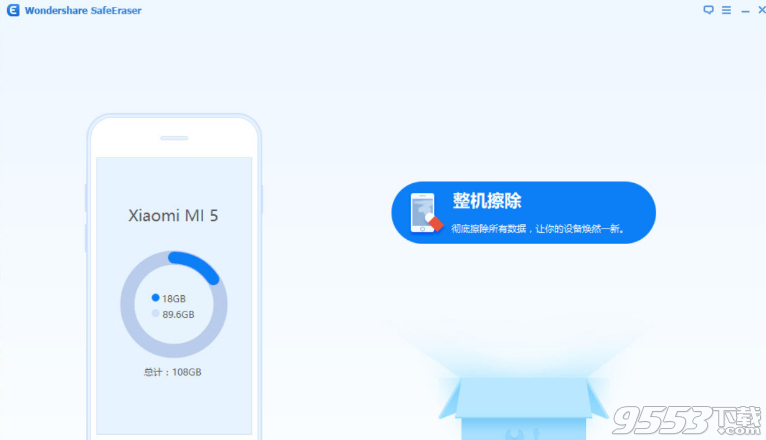
1、在本站下载并解压,双击Wondershare SafeEraser v4.9.7.exe运行,语言选择简体中文

2、勾选我接受协议,点击下一步

3、点击浏览选择安装路径,点下一步

4、去勾选加入用户体验计划

5、点击安装

6、安装中,稍等片刻

7、安装完成,运行软件享用吧

1.就可以轻松而彻底的删除所有的个人信息,并且被删除的数据绝不会有任何被修复的可能
2.符合MIL-SPEC国防部5220 - 22 M标准,永久性的数据销毁,防止个人资料被收回;
3.支持所有的IOS设备,越狱IPHONE应用可以使用,也与运营商锁定的iPhone兼容。
4.提供了良好的清除功能,将原来手机的数据一键删除
5.可以在不解锁的轻松下将您的手机内容删除
6.可以完成对第三方数据的清除操作
7.例如第三方下载的视频、图片、资料等多种数据
8.能够完美的进行防护设置,让别人不能恢复数据
9.可以将自己建立的私人文件同时删除
100删除的类型包括USB删除

1、已连接的设备不能被SafeEraser识别2提示:
1)连接设备后解锁手机屏幕。
2)检查USB线连接正常。
2、SafeEraser设置
设置照片备份路径
您可以自定义存储要备份的照片的路径。在“照片备份路径”选项卡中,单击“修改”按钮,然后选择目标文件夹
您可以通过单击“打开”按钮快速打开路径。
3.设置照片导出路径
如果要更改存储导出照片的文件夹,请选择“照片导出路径”选项卡,然后单击“修改”按钮并选择目标文件夹。
单击“打开”按钮可快速打开文件夹。
4.通知设置。
在“通知”选项卡中,您可以选择是否向您发送引导清理提醒。
5.删除级别设置。
有3个级别的设备擦除。
高级别,此选项使您可以删除文件并覆盖您的设备3次。该算法基于NISP的美国国防部5220.22-M。
中级,此选项将使用随机垃圾文件覆盖您的设备,以确保无法恢复所有已删除的文件。
低级别,此选项将用零覆盖所有数据一次。基本上,更高级别更安全,但擦除过程需要更长时间。
6、分析已删除的数据
请先连接iPhone或iPad。如果您是第一次连接设备,则需要选择信任计算机。
连接设备
成功连接设备后,将在SafeEraser主窗口中显示有关设备的简要信息。
点击扫描
要分析已删除的数据,请单击“单击扫描”按钮以启动该过程。SafeEraser将扫描设备并在扫描过程完成时列出所有已删除的数据。
SafeEraser支持扫描已删除的数据类型,包括:联系人,消息,日历,提醒,语音备忘录,照片,备注,通话记录和Safari书签。一旦这些文件中的任何一个被删除但仍保留在您的iPhone中,SafeEraser将帮助您找到它们并列出给您。
SafeEraser还将扫描设备上的现有数据并将其全部列出。SafeEraser支持照片,消息,联系人,便笺,消息附件,呼叫历史键盘缓存safari缓存,safari历史记录和safaricookie。
此设备分析功能仅扫描并列出设备上的所有文件,包括已删除的文件。如果要重置设备或删除已删除的内容,请使用数据删除功能。

7、删除iPhone / iPad数据
Wondershare SafeEraser支持删除iPhone或iPad上的所有内容,或者您可以仅删除iPhone或iPad上的已删除文件。
删除iPhone或iPad上的所有数据
要删除iPhone或iPad的所有数据,请按照以下步骤操作:
步骤1,将iPhone或iPad连接到计算机。如果这是您第一次连接到计算机,则需要首先信任计算机。
步骤2,单击Erase All Data按钮,在下一个窗口中,您将被要求在框中键入'delete'进行确认。
擦除所有数据
步骤3,单击立即清除按钮以清除设备上的所有数据。
注意:此操作将永久删除所有数据,无法撤消,请确保在数据丢失的情况下备份数据。
删除iPhone或iPad上删除的文件
要删除仍保留在设备上的已删除文件,请按照以下步骤操作:
步骤1,将iPhone或iPad连接到计算机。如果这是您第一次连接到计算机,则需要首先信任计算机。
步骤2,单击Erase Deleted Files按钮,然后SafeEraser将开始扫描设备并列出所有已删除的文件。这个过程需要几分钟。
步骤3,扫描过程完成后,SafeEraser将列出所有文件。您可以单击以预览它们。
步骤4,勾选文件类型框以选择要删除的文件。通常SafeEraser会选择它们。
步骤5,单击“立即删除”按钮删除已删除的文件。
注意:Wondershare SafeEraser支持预览和删除已删除的文件,但无法帮助您恢复它们。如果您想恢复已删除的文件,请使用Wondershare Dr.fone for iOS。
1.增加了一个垃圾覆盖的功能
2.可以在保密的情况下完成苹果手机资料删除
3.可以确保没有人知道您已经删除数据